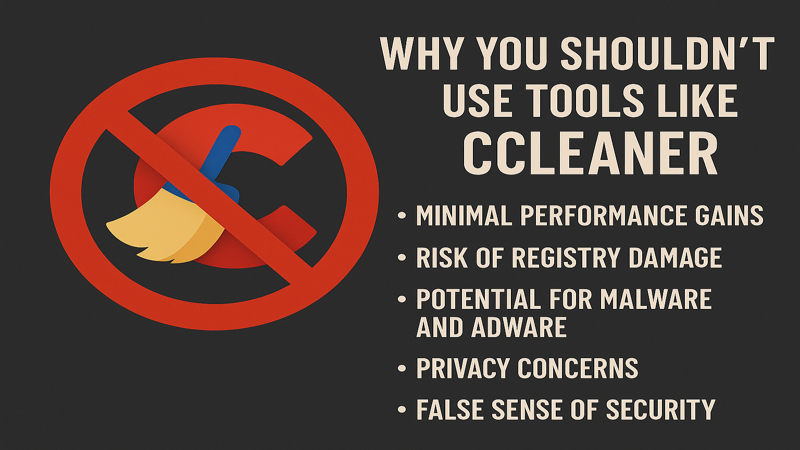Was ist Overclocking?
Overclocking bezeichnet das gezielte Erhöhen der Taktfrequenz von Hardware-Komponenten wie CPU, GPU oder RAM, um deren Leistung über die vom Hersteller spezifizierten Werte hinaus zu steigern. Dies kann zu höheren FPS, kürzeren Ladezeiten und besserer Reaktionsfähigkeit führen. Allerdings steigt dabei auch die Wärmeentwicklung und der Stromverbrauch, weshalb eine gute Kühlung und ein stabiles System essenziell sind.
Quelle: keyfuchs.de
Inhaltsverzeichnis
- Einleitung
- Was ist Overclocking?
- Voraussetzungen für sicheres Overclocking
- Wichtige Tools und Software
- CPU übertakten: Schritt-für-Schritt-Anleitung
- GPU übertakten mit MSI Afterburner
- RAM übertakten mit XMP
- Risiken und Vorsichtsmaßnahmen
- Tipps für erfolgreiches Overclocking
- Weiterführende Ressourcen
- Fazit
Voraussetzungen für sicheres Overclocking
Bevor du mit dem Übertakten beginnst, solltest du folgende Punkte beachten:
- Kompatible Hardware: Nicht alle CPUs und GPUs lassen sich übertakten. Bei Intel sind Modelle mit dem Suffix „K“ oder „X“ freigeschaltet. AMD Ryzen CPUs sind generell übertaktbar.
- Mainboard-Unterstützung: Das Motherboard muss Overclocking unterstützen. Bei Intel ist ein Z-Chipsatz erforderlich, bei AMD ein B- oder X-Chipsatz.
- Kühlung: Eine leistungsfähige Luft- oder Wasserkühlung ist notwendig, um die erhöhte Wärme abzuführen.
- Stromversorgung: Ein qualitativ hochwertiges Netzteil mit ausreichender Leistung ist wichtig, um Spannungsstabilität zu gewährleisten.
Quelle: Avast Antivirus
Wichtige Tools und Software
- CPU-Z: Zeigt detaillierte Informationen zu CPU, RAM und Mainboard.
- HWMonitor: Überwacht Temperaturen, Spannungen und Lüftergeschwindigkeiten.
- Prime95 / Cinebench: Belastungstests zur Überprüfung der Stabilität.
- MSI Afterburner: Beliebtes Tool zum Übertakten von GPUs.
- Intel XTU: Offizielles Tool von Intel zum Übertakten von Intel-CPUs.
- AMD Ryzen Master: Offizielles Tool von AMD zum Übertakten von Ryzen-CPUs.
Übersicht empfohlener Tools
| Komponente | Tool / Software | Funktion | Link zur Quelle |
|---|---|---|---|
| CPU | Intel XTU | Overclocking für Intel CPUs | intel.com |
| CPU | AMD Ryzen Master | Overclocking für AMD CPUs | amd.com |
| Monitoring | HWMonitor | Temperatur- und Spannungsüberwachung | cpuid.com |
| Benchmark | Cinebench / Prime95 | Stabilitätstest | maxon.net |
| GPU | MSI Afterburner | GPU Overclocking | msi.com |
| RAM | BIOS XMP-Profile | RAM übertakten per Profil | lifewire.com |
CPU übertakten: Schritt-für-Schritt-Anleitung
1. Baseline ermitteln
- Benchmark durchführen: Nutze Cinebench oder Prime95, um die aktuelle Leistung und Temperatur zu messen.
- Temperatur prüfen: Stelle sicher, dass die CPU-Temperatur unter Last unter 80°C bleibt.
2. BIOS/UEFI aufrufen
- Zugriff: Starte den PC neu und drücke beim Booten die entsprechende Taste (meist F2, DEL oder ESC), um ins BIOS zu gelangen.
- Einstellungen: Suche nach den Overclocking- oder CPU-Einstellungen.
3. Multiplikator erhöhen
- Anpassung: Erhöhe den CPU-Multiplikator schrittweise (z. B. von 40x auf 41x) und teste nach jedem Schritt die Stabilität.
- Spannung: Falls notwendig, erhöhe die Kernspannung (Vcore) in kleinen Schritten (z. B. 0,025 V), um Stabilität zu gewährleisten.
4. Stabilitätstest
- Test: Führe Prime95 für mindestens 30 Minuten aus und überwache die Temperaturen.
- Fehlerbehebung: Bei Instabilität oder hohen Temperaturen reduziere den Multiplikator oder die Spannung.
Übertaktungsschritte CPU (Beispiel für Intel Core i7-12700K)
| Schritt | Aktion | Multiplikator | Spannung (Vcore) | Temperatur (max) | Stabilitätstest |
|---|---|---|---|---|---|
| 1 | Ausgangswert (Stock) | x48 | 1.25 V | 75 °C | ✔ Cinebench R23 |
| 2 | Erste Übertaktung | x50 | 1.30 V | 81 °C | ✔ Prime95 30 Min |
| 3 | Maximale stabile Übertaktung | x51 | 1.34 V | 87 °C | ✔ Gaming & 3DMark |
| 4 | Instabil (Rollback) | x52 | 1.36 V | 92 °C | ✘ Bluescreen nach 5 Min |
Quelle: TechShop
GPU übertakten mit MSI Afterburner
1. Installation und Einrichtung
- Download: Lade MSI Afterburner von der offiziellen Website herunter und installiere es.
- Interface: Starte das Programm und mache dich mit den Reglern für Core Clock, Memory Clock und Voltage vertraut.
2. Übertaktung durchführen
- Core Clock: Erhöhe den GPU-Kerntakt in 10–20 MHz-Schritten und teste nach jedem Schritt die Stabilität.
- Memory Clock: Erhöhe den Speichertakt ähnlich schrittweise.
- Spannung: Falls verfügbar, kann die Spannung leicht erhöht werden, um höhere Taktraten zu stabilisieren.
3. Stabilitätstest
- Benchmark: Nutze 3DMark oder spiele grafikintensive Spiele, um die Stabilität zu überprüfen.
- Artefakte: Achte auf visuelle Fehler oder Abstürze, die auf Instabilität hinweisen.
| Zustand | GPU Temperaturbereich | Empfehlung |
|---|---|---|
| Leerlauf | 30 °C – 50 °C | Normal |
| Lastbetrieb | 60 °C – 80 °C | Akzeptabel |
| Grenzwertig | 85 °C – 90 °C | Verbesserte Kühlung empfohlen |
| Kritisch | > 90 °C | Sofortiges Eingreifen erforderlich (Takt senken, kühlen) |
Quelle: TechRadar
RAM übertakten mit XMP
- BIOS-Einstellung: Aktiviere im BIOS die XMP-Profile, um die vom Hersteller spezifizierten höheren Taktraten und Timings zu nutzen.
- Stabilität: Führe einen Memtest durch, um die Stabilität des übertakteten RAMs zu überprüfen.
Quelle: Lifewire
Risiken und Vorsichtsmaßnahmen
- Garantieverlust: Übertakten kann zum Verlust der Herstellergarantie führen.
- Hardware-Schäden: Unsachgemäßes Übertakten kann zu Überhitzung und Schäden an Komponenten führen.
- Datenverlust: Instabilität kann zu Systemabstürzen und Datenverlust führen.
- Stromverbrauch: Erhöhter Energieverbrauch kann die Stromrechnung beeinflussen und zusätzliche Wärme erzeugen.
Tipps für erfolgreiches Overclocking
- Kleine Schritte: Erhöhe Taktraten und Spannungen schrittweise und teste nach jedem Schritt die Stabilität.
- Temperaturüberwachung: Behalte die Temperaturen stets im Auge, um Überhitzung zu vermeiden.
- Stabilitätstests: Nutze verschiedene Tools, um die Stabilität deines Systems zu überprüfen.
- Backup: Erstelle vor dem Übertakten ein vollständiges Backup deiner Daten.
Weiterführende Ressourcen
- Intel: How to Overclock Your Unlocked Intel® Core™ Processor
- Avast: How to Safely Overclock Your CPU
- Tom’s Hardware: How to Overclock Your CPU
- MSI Afterburner – Wikipedia
Mit diesem Leitfaden bist du bestens gerüstet, um das Maximum aus deinem Gaming-PC herauszuholen. Denke jedoch stets daran, vorsichtig vorzugehen und die Stabilität deines Systems nicht zu gefährden. Viel Erfolg beim Übertakten!
-
PC reinigen: So säuberst du deinen Computer richtig
PC säubern: So reinigst du deinen Computer richtig – Innen & Außen Warum ist es…
-
Warum du keine Tools wie CCleaner verwenden solltest
Zeitalter der „One-Click-Lösungen“ Im Zeitalter der „One-Click-Lösungen“, die alle vermeintlichen PC-Probleme lösen sollen, sind Tools…
-
Gaming-PC übertakten: Der ultimative Guide für mehr FPS und Leistung
Was ist Overclocking? Overclocking bezeichnet das gezielte Erhöhen der Taktfrequenz von Hardware-Komponenten wie CPU, GPU…
-
Home Office PC 2025: Die besten Modelle & Tipps
Der perfekte Home Office PC: Worauf es wirklich ankommt In Zeiten flexibler Arbeitsmodelle gewinnt das…